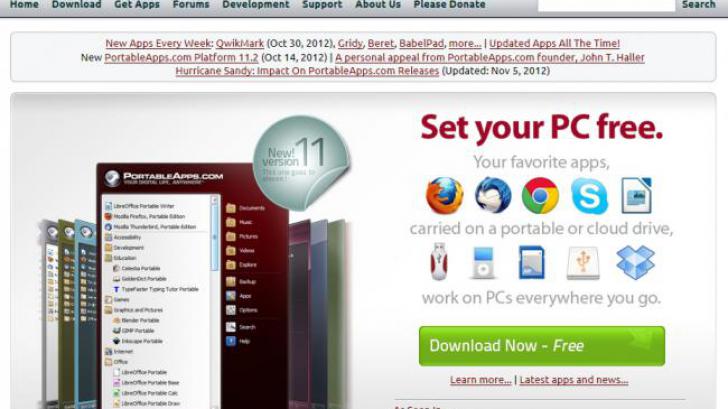รีวิว ไม่ง้อคอมบริษัท ติดตั้งโปรแกรมใช้งานได้ทุกที่ด้วย PortableApps.com

 Yokekung
Yokekungรีวิวนี้เกิดขึ้นด้วยสาเหตุจาก คอมพิวเตอร์ที่ออฟฟิศที่ให้พนักงานใช้ มีการล็อกสิทธิ์ Administrator ไม่ยอมให้พนักงานติดตั้งโปรแกรมลงบนคอมพิวเตอร์ของบริษัท อันเนื่องมาจากเหตุผลด้านความปลอดภัยของข้อมูล เพื่อป้องกันไวรัส และป้องกันการติดตั้งซอฟต์แวร์ละเมิดลิขสิทธิ์ ซึ่งฝ่ายไอที มักจะกำหนดสิทธิ์ไม่ให้พนักงานติดตั้งโปรแกรมเองได้ และต้อง Join Domain กับระบบเครือข่ายของบริษัท ผมจึงหาวิธีการใช้บราวเซอร์สุดโปรดของผม นั่นคือ Google Chrome
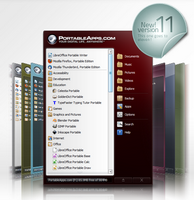
จริงๆแล้วโปรแกรมที่บริษัทให้ใช้งาน ก็สามารถทำงานได้ไหลลื่นไม่ติดขัด ไม่มีปัญหา แต่ว่าบราวเซอร์นั้น มีเพียง Internet Explorer ที่ติดตั้งมาพร้อมกับ Windows 7 แต่ (ส่วนตัว) ผมเองอยากใช้ Google Chrome แต่ไม่สามารถติดตั้งโปรแกรมเองได้เพราะไม่มีสิทธิ์ Administrator ในการจัดการระบบของเครื่อง ทางออกของผมคือ PortableApps ติดตั้งเองบน USB Flash Drive ที่ผมนำโปรแกรมมาติดตั้งบน USB Flash Drive ของผมได้ โดยไม่เดือดร้อนลำบากแผนกไอที
สิ่งที่ต้องเตรียม
สำหรับ USB Flash Drive ของผม ใช้ Kingston 16GB ราคาเพียง 3 ร้อยกว่าบาทเท่านั้น สามารถติดตั้งโปรแกรม PortableApps และแอปพลิเคชันหรือโปรแกรมต่างๆ ใช้งานบน USB Flash Drive
n ของเรา โดยไม่ต้องไปยุ่งเกี่ยวกับคอมพิวเตอร์ของบริษัทเลย แต่เราต้องยอมรับนะ ว่าเรานำโปรแกรมภายนอกมาใช้งานในบริษัท หากเกิดความเสียหายกับระบบเครือข่ายของบริษัทโดยรวม เราจะต้องรับผิดชอบ
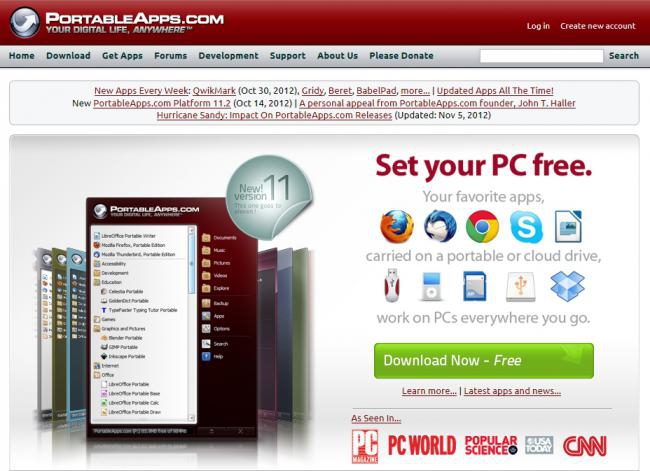
ผมเข้าเว็บไซต์ https://portableapps.com/ ตอนนี้มีเวอร์ชัน 11 แล้ว โดย PortableApps นั้น รองรับการใช้งานโปรแกรมยอดฮิตอย่าง Firefox, Chrome, FileZilla, Skype โดยไม่ได้ใช้งานได้บน USB Flash Drive อย่างเดียว แต่ใช้งานบน SD Card และอุปกรณ์จัดเก็บข้อมูลอื่นๆได้ด้วย แต่หากบริษัทไหน ล็อกไม่ให้เราเสียบ USB Flash Drive ด้วย ก็ตัวใครตัวมันนะ
หลักการทำงานคือ ดาวน์โหลด ติดตั้ง และนำ USB Flash Drive หรืออุปกรณ์เก็บข้อมูลไปใช้งานกับคอมพิวเตอร์เครื่องใดก็ได้ โดยข้อดีคือ เรานำโปรแกรมโปรดของเราไปใช้งานที่ไหนก็ได้ เก็บ Bookmark และค่าต่างๆไว้ได้
สำหรับโปรแกรมใน PortableApps นั้นมีให้เลือกมากมาย ติดตั้งบน USB Flash Drive โดยผมเลือกความจุ 16GB ติดตั้งแอปหรือโปรแกรมได้เยอะ

การดาวน์โหลดแอปนั้น เราดาวน์โหลดได้จาก Portable App Directory™ ซึ่งทำหน้าที่เหมือนกับเป็น App Store ของโปรแกรม Portable ที่สำคัญ "ฟรี" ไม่มีละเมิดลิขสิทธิ์แน่นอน
เราต้องการโปรแกรมใดก็กดติดตั้งได้บน USB Flash Drive หรืออุปกรณ์เก็บข้อมูลของเรา เลือกดาวน์โหลดโปรแกรมได้เป็นร้อย
การติดตั้ง PortableApps.com
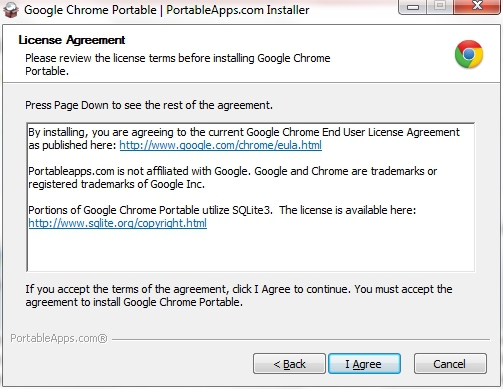
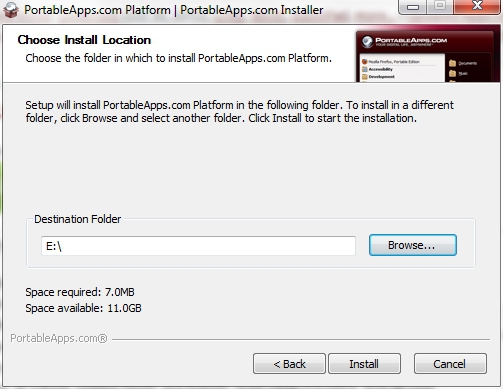
เลือกติดตั้งบน Storage ที่เราต้องการ ในที่นี้ผมเลือก Kingston 16GB แต่ใน USB Flash Drive ตัวนี้มีตัวติดตั้ง Windows 8 อยู่ ไม่เป็นไร ยังเหลือพื้นที่อีกเยอะ
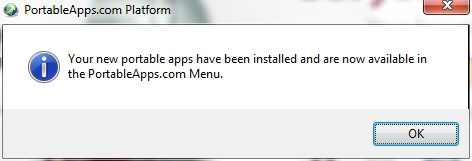
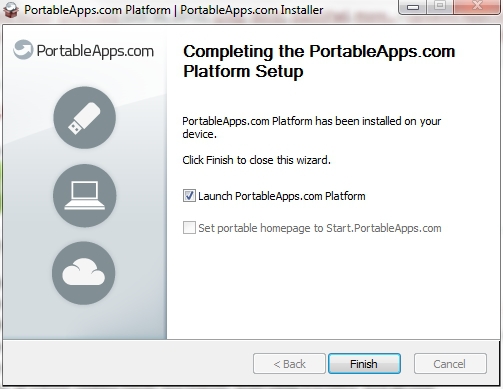
เสร็จแล้วให้ติ๊ก Finish เราจะเลือกให้ Launch PortableApps.com เลยก็ได้
หลักการของ PortableApps.com ทำงานเหมือนเป็นไดร์ฟตัวหนึ่ง ที่ติดตั้งโปรแกรมได้ แต่ในที่นี้เรียกว่า Portable Apps โดยเลือกดาวน์โหลดแอปหรือโปรแกรมจาก Directory ได้ เหมือนกับการเลือกแอปบน AppStore
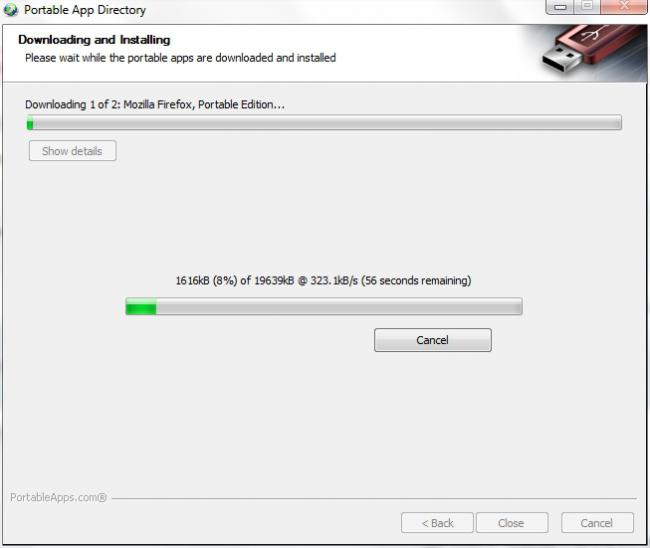
อย่างกรณีของผม อยากใช้แค่ Google Chrome และ Firefox แทน IE เท่านั้น ไม่ติดตั้งอะไรเยอะ ก็เลือกติ๊กเอา แล้วตอนนี้ต้องเชื่อมต่ออินเทอร์เน็ตเพื่อดาวน์โหลดแอปฯและติดตั้งบน PortableApps.com
ที่นี้ผมติดตั้ง Google Chrome Portable มีเบราวเซอร์ส่วนตัว โดยไม่ต้องใช้ Internet Explorer แล้ว เย้
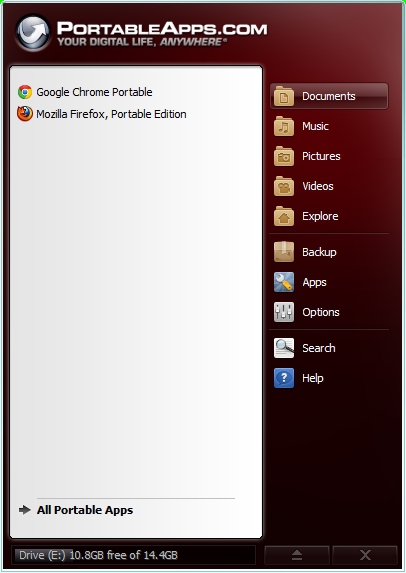
ติดตั้งเสร็จแล้ว เวลาเราใช้งาน ให้เปิด PortableApps จาก USB Flash Drive ของเรา แล้วเลือก Start Portable Apps เพื่อรัน PortableApps.com ขึ้นมา จากนั้นเปิด PortableApps.com ขึ้นมา เลือกโปรแกรมหรือแอปที่เราติดตั้งไว้
ภาพตัวอย่าง ผมเปิด Google Chrome ที่ติดตั้งบน PortableApps.com (บนเครื่องพีซี ผมไม่มีสิทธิ์ในการติดตั้งโปรแกรมเพราะไม่มีสิทธิ์ Administrator ครับ)
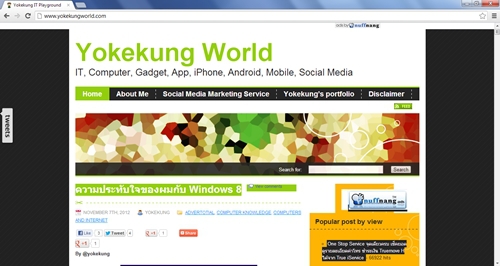
ขอให้สนุกกับ PortableApps นะครับ หาโปรแกรมบน PortableApps ได้จาก Store หรือ https://portableapps.com/apps
 คำสำคัญ »
คำสำคัญ »
|
|

รีวิวที่เกี่ยวข้อง

แสดงความคิดเห็น
|
ความคิดเห็นที่ 3
20 กรกฎาคม 2564 09:30:38
|
||
|
GUEST |

|
์Nut
สอบถามหน่อยครับ ใช้ Portable app แล้ว มันจะเขียนค่าใน registry ในเครื่องที่เอาไปเสียบไหมครับ
|
|
ความคิดเห็นที่ 2
28 ธันวาคม 2555 18:07:59
|
||
|
GUEST |

|
blackbird
Many Thanks
|
|
ความคิดเห็นที่ 1
18 พฤศจิกายน 2555 04:19:32
|
||

|
สุดยอดจริงๆครับ
|
|


 ซอฟต์แวร์
ซอฟต์แวร์ แอปพลิเคชันบนมือถือ
แอปพลิเคชันบนมือถือ เช็คความเร็วเน็ต (Speedtest)
เช็คความเร็วเน็ต (Speedtest) เช็คไอพี (Check IP)
เช็คไอพี (Check IP) เช็คเลขพัสดุ
เช็คเลขพัสดุ สุ่มออนไลน์
สุ่มออนไลน์